win10鼠标光标乱跑怎么回事 win10鼠标光标乱跑解决方法
- 更新日期:2024-03-07 10:27:35
- 来源:互联网
有些用户遇到了win10电脑的鼠标光标乱跑的情况,但是不知道怎么回事,也不知如何处理,有可能是鼠标坏掉了,我们重新更换一个鼠标试试即可,如果使用的是笔记本电脑,可能是触摸板导致的鼠标光标乱跑,可以按下FN+F6来关闭笔记本的触摸板呀,若是台式电脑可以打开管理选项,禁止TPM选项就能解决问题呀。
win10鼠标光标乱跑解决方法
方法一
1、首先看看鼠标是不是坏了,可以连接另一台电脑,或者换一个鼠标试试看看是不是正常的
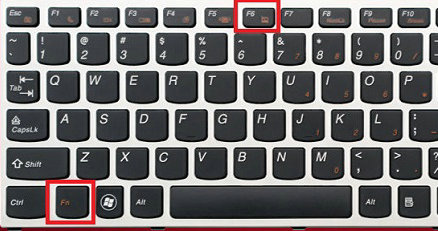
2、如果你的是笔记本电脑的话,可能是触摸板造成的,可以按下快键键“FN+F6”来进行关闭
方法二
1、右击桌面的此电脑,然后点击“管理”

2、依次展开“任务计划程序—>任务计划程序库—>Microsoft—>windows”
3、找到“TPM”进入之后点击右侧的“禁止”即可









